A keresőben nem megjelenő kapcsolatok javítása a iPhone-ban
Az iPhone 8 az egyik kiemelt kézibeszélő, amely aAz iPhone 8 megjelenésével egy csomó új szolgáltatás is megjelent a piacon. Mivel azonban a készülék új volt, a vele kapcsolatos problémák is újnak tűntek. És az egyik ilyen probléma az volt, amely felhívta az emberek figyelmét névjegyek, amelyek nem jelennek meg az iPhone 8 keresésben. Az emberek csalódtak e kérdés miatt. Valójában, bár a probléma új volt, a probléma megoldására szolgáló megoldások hagyományosak voltak. Nézzük meg, hogyan lehet megoldani, ha az iPhone névjegyek keresése nem működik.
1. megoldás: Kényszerítse újra az iPhone 8 újraindítását, hogy javítsa a kapcsolatkeresés nem működik
Lehet, hogy az iPhone újraindítása az egyikolyan megoldások, amelyek megoldhatják az Ön kapcsolatait, és nem jelennek meg az iPhone keresési kérdésében. Kis bizonytalanságunk az az oka, hogy a megoldás legtöbbször működik, és néha nincs hatása. Az iPhone 8 újraindítása nagyon egyszerű. Csak annyit kell tennie, hogy megnyomja a Hangerő növelése gombot. Ezután meg kell nyomnia a Hangerő csökkentést. Most nyomja meg és tartsa lenyomva az Alvás gombot, amíg a képernyő kialszik, és újraindul a megjelenített Apple logóval. IPhone-ját erőszakosan újraindítottuk.

2. megoldás: Használja a Spotlight Search alkalmazást, ha a Kapcsolatkeresés nem működik az iPhone 8-ban
A Spotlight keresés az a szolgáltatás, amelyet aAz Apple for iPad és iPhone az eszközön, az App Store-ban és az interneten való kereséshez használja azokat a dolgokat, amelyekhez gyorsan hozzáférnie kell. Ennek a funkciónak a használatához el kell húznia balra a Kezdőképernyőn, és meg kell keresnie a képernyő tetején lévő keresősávon.
Gondoskodnod kell arról, hogy a névjegyekkel e funkció segítségével keressenek. A probléma megoldásához kövesse az alábbi lépéseket.
1. lépés: Kezdje a beállításokkal. Amint elindul a beállításhoz, meg kell keresnie a tábornokot.
2. lépés: Az Általános lehetőségnél keresse meg a Spotlight keresést, és kattintson rá.
3. lépés: Most ellenőrizze a Névjegyek lehetőséget. Győződjön meg arról, hogy a Névjegyek előtti kapcsoló be van kapcsolva.

3. megoldás: Névjegyek kényszerítése kb
A névjegyek alkalmazás kényszerítő bezárása szintén segíthet a probléma megoldásában. Csak annyit kell tennie, hogy kövesse az alábbi lépéseket.
1. lépés: Kezdje a Kezdőképernyővel. Most kattintson duplán a Kezdőlap gombra. Feltétlenül kattintson a gombra. Ha csak megérinti a Kezdőlap gombot, ez minimalizálja a képernyőt.
2. lépés: A dupla kattintás után megjelenik a háttérben futó alkalmazások listája. Csak annyit kell tennie, hogy keresse meg a bezárni kívánt alkalmazást (ebben az esetben a Névjegyeket).
3. lépés: Miután megtalálta az alkalmazást, húzza felfelé, hogy bezárja. A nap készen áll.
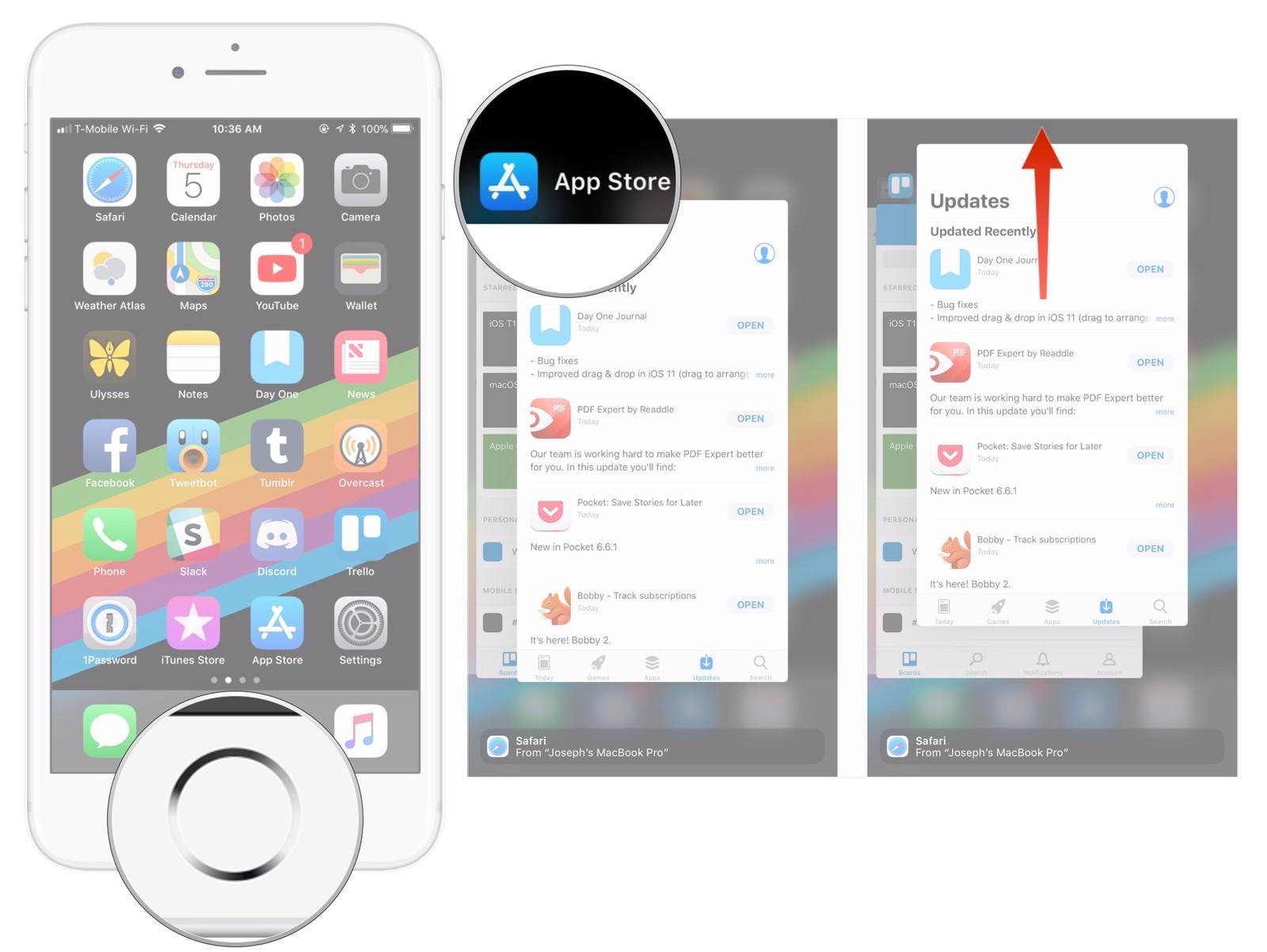
4. megoldás: A probléma megoldásához használja a Tenorshare ReiBoot szoftvert
https://www.tenorshare.com/products/reiboot.A html olyan szoftver, amely egyetlen kattintással kínál megoldást a problémájára. Az iPhone vagy iPad készülékkel kapcsolatos bármilyen probléma könnyen és gyorsan megoldható. Csak annyit kell tennie, hogy követi az alábbi lépéseket.
1. lépés: Telepítse és futtassa a Tenorshare ReiBoot eszközt a számítógépen. Amint telepítette a szoftvert, csatlakoztassa az eszközt a számítógéphez egy USB-kábellel. Kattintson a "Fix All iOS Stuck" alternatívára.

2. lépés: Ha az iPhone 8-ot bármilyen hiba fogja fel, akkor a következő képernyő jelenik meg. Válassza a „Javítás most” lehetőséget az iOS jelenlegi verziója szerint, hogy iPhone-ját helyreállítási vagy DFU-módba állítsa.

3. lépés: Töltse le a firmware-csomagot online. Az eszköz megmutatja az iPhone 8-hoz kapcsolódó firmware-csomagot. Megmutatja a legújabb firmware-csomagot az aktuális iOS-hoz, amelyen az eszköz működik. Ezért eszközét az eljárás után frissítik az iOS legújabb verziójával. Kattintson a "Letöltés" gombra a csomag telepítésének megkezdéséhez, ha még nem rendelkezik a PC-n.

4. lépés: Nem sokkal a csomag teljes letöltése után válassza az „Indítás javítása” lehetőséget az eszköz helyreállításának megkezdéséhez. Az eljárás alig tarthat 10 percig. Ellenőrizze, hogy iPhone-ja csatlakoztatva van-e a folyamat során. Az eljárás befejezése után az eszköz újraindul, és a probléma megoldódik.
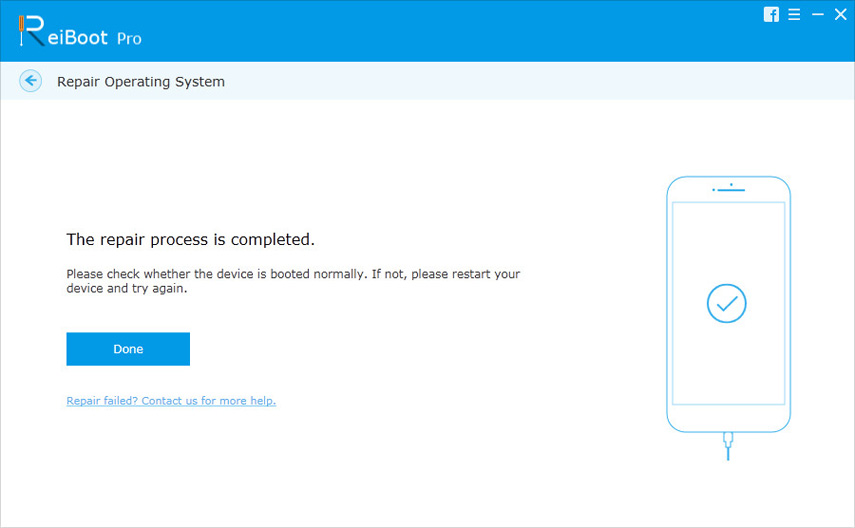
összefoglalás
Összességében csak áttekintettük a top 4-etolyan megoldások, amelyek felhasználhatók a kapcsolatok megoldására, nem jelennek meg az iPhone keresésével kapcsolatos kérdésekben. Ezen felül úgy gondoljuk, hogy a Tenorshare ReiBoot lehet a legjobb megoldás a probléma megoldására. A végén tudassa velünk, ha ez a cikk hasznos volt vagy sem, ha az alábbiakban kommentálta.








